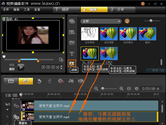AutoCAD2018怎样设置空白文档 新建一个文档教程
AutoCAD 2018设置空白文档教程
AutoCAD 2018是一款深受广大设计师喜爱的专业制图软件。许多用户在初次使用时可能会遇到如何设置空白文档的问题。下面,我们将详细讲解如何在AutoCAD 2018中设置空白文档,让我们一起探索吧!
步骤一:取消开始界面显示
打开AutoCAD 2018,在命令行中输入命令“startmode”。
默认情况下,数值1表示显示开始界面。输入0并按回车键,即可去掉开始界面。

步骤二:设置默认新建空白文件
接着,输入命令“startup”。
默认数值是3,输入0并按回车键,关闭AutoCAD 2018,然后再次打开软件,此时将默认新建一个空白文件。
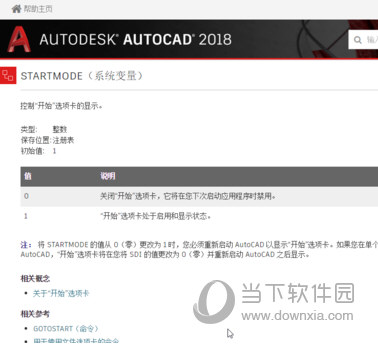
步骤三:查看效果
重新打开AutoCAD 2018软件,查看设置效果。

以上便是关于“如何在AutoCAD 2018中设置空白文档”的全部解答。希望这篇教程能够帮助到您。
版权声明:以上内容作者已申请原创保护,未经允许不得转载,侵权必究!授权事宜、对本内容有异议或投诉,敬请联系网站管理员,我们将尽快回复您,谢谢合作!